طباعة الكتيبات
تتيح لك وظيفة طباعة الكتيبات طباعة بيانات كتيب. تتم طباعة البيانات على كلا وجهي الورقة. ويضمن ذلك النوع من الطباعة إمكانية ترتيب الصفحات بصورة صحيحة، بترتيب أرقام الصفحات عندما تكون الأوراق المطبوعة مطوية ومُدبسة من المنتصف.
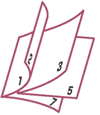
تحديد طباعة الكتيبات
قم بتحديد كتيب (Booklet) من القائمة تخطيط الصفحة (Page Layout) في علامة التبويب إعداد الصفحة (Page Setup).
يتم عرض الإعدادات الحالية في شاشة معاينة الإعدادات على الجانب الأيمن من الإطار.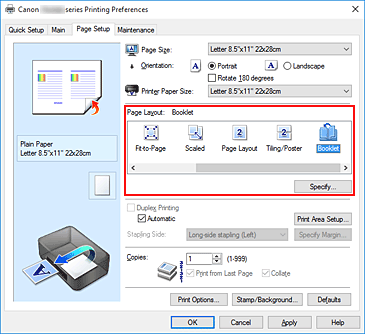
تحديد حجم ورق الطباعة
حدد حجم الورق الذي تم تحميله في الطابعة من القائمة حجم الورق بالطابعة (Printer Paper Size).
تحديد الهامش للتدبيس وعرض الهامش
انقر فوق تحديد... (Specify...)، وحدد الإعدادات التالية في مربع الحوار طباعة الكتيبات (Booklet Printing)، ثم انقر فوق موافق (OK).
- هامش للتدبيس (Margin for stapling)
- حدد الجانب الذي يجب أن يكون به هامش التدبيس عندما يتم الانتهاء من الكتيب.
- إدراج صفحة فارغة (Insert blank page)
- لترك أحد أوجه الورقة فارغًا، حدد خانة الاختيار، ثم حدد الصفحة المطلوب تركها فارغة.
- الهامش (Margin)
- أدخل عرض الهامش. يصبح العرض المحدد من منتصف الورقة عرض الهامش لصفحة واحدة.
- حد الصفحة (Page Border)
- لطباعة حد صفحة حول كل وجه من وجهي المستند، حدد خانة الاختيار.
استكمال إعداد الجهاز
انقر فوق موافق (OK) في علامة التبويب إعداد الصفحة (Page Setup).
عند تنفيذ الطباعة، ستتم طباعة المستند تلقائيًا على وجه واحد من الورق أولاً ثم على الوجه الآخر.
وعندما يتم الانتهاء من الطباعة، قم بطي الورق من منتصف الهامش واجعله على شكل كتيب.
 هام
هام
- لا يمكن تحديد كتيب (Booklet) في حالة تحديد نوع وسائط غير ورق عادي (Plain Paper) للخيار نوع الوسائط (Media Type) في علامة التبويب إعدادات رئيسية (Main).
 ملاحظة
ملاحظة
- لا تتم طباعة الطابع والخلفية على ورق فارغ تم إدراجه باستخدام وظيفة إدراج صفحة فارغة (Insert blank page) الموجودة في الخيار طباعة الكتيبات.

